מקלדת
מקשי הפונקציה ב‑Magic Keyboard עם משטח הספרות מספקים קיצורים עבור פעולות נפוצות, כגון הגברת עוצמת הקול או בהירות המסך.
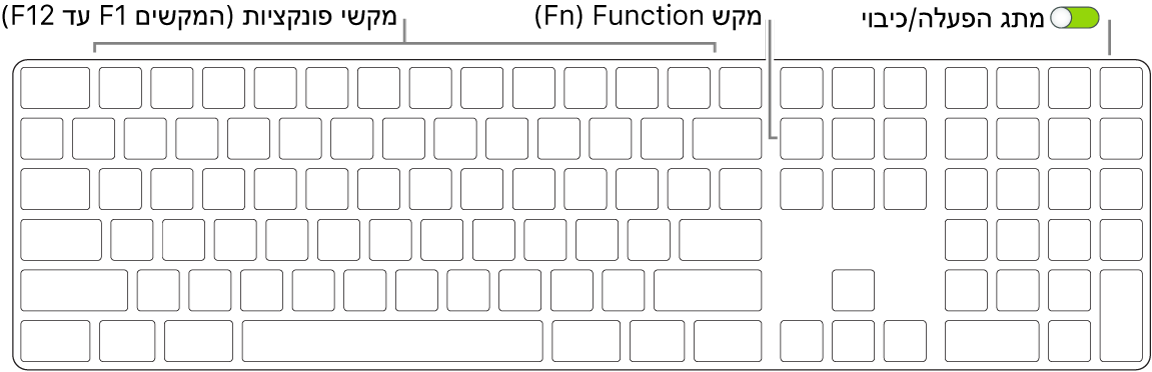
מתג פעיל/כבוי: החלק/י את מתג פעיל/כבוי בקצה האחורי של המקלדת כדי להפעיל אותה
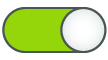 (נורית ירוקה דולקת) או לכבות אותה.
(נורית ירוקה דולקת) או לכבות אותה.
מקשי בהירות (F1, F2): הקש/י על
 או על
או על  כדי להגביר או להנמיך את בהירות המסך.
כדי להגביר או להנמיך את בהירות המסך.
מקש Mission Control (F3): לחץ/י על
 כדי לראות מה פועל ב-Mac Pro, לרבות כל השטחים והחלונות הפתוחים.
כדי לראות מה פועל ב-Mac Pro, לרבות כל השטחים והחלונות הפתוחים.
מקש Launchpad (F4): לחץ/י על
 כדי לראות מיידית את כל היישומים ב-Mac Pro. לחץ/י על יישום כדי לפתוח אותו.
כדי לראות מיידית את כל היישומים ב-Mac Pro. לחץ/י על יישום כדי לפתוח אותו.
מקשי מדיה (F7, F8, F9): הקש/י על
 כדי להחזיר שיר, סרט או מצגת לאחור, על
כדי להחזיר שיר, סרט או מצגת לאחור, על  כדי להפעיל או להשהות, או על
כדי להפעיל או להשהות, או על  כדי להריץ קדימה.
כדי להריץ קדימה.
מקש השתק (F10): הקש/י על
 כדי להשתיק את הצלילים מהרמקולים המובנים או ממחבר האזניות של 3.5 מ״מ.
כדי להשתיק את הצלילים מהרמקולים המובנים או ממחבר האזניות של 3.5 מ״מ.
מקשי עוצמת קול (F11, F12): לחץ/י על
 או על
או על  כדי להגביר או להנמיך את עוצמת הקול של צלילים מהרמקולים המובנים או ממחבר האזניות של 3.5 מ״מ.
כדי להגביר או להנמיך את עוצמת הקול של צלילים מהרמקולים המובנים או ממחבר האזניות של 3.5 מ״מ.
מקש פונקציה (Fn): כל מקש פונקציה (בשורה העליונה) יכול גם לבצע פעולות נוספות. החזק/י את מקש Fn בעת הקשה על מקש פונקציה כדי להפעיל את הפעולה המשויכת למקש זה.
טיפ: הקש/י על מקש Fn פעמיים כדי להפעיל את מאפיין ההכתבה, המאפשר לך להכתיב מלל בכל מקום בו ניתן להקליד, כגון ב״הודעות״, ״דואר״, Pages ויישומים רבים אחרים. (נדרש מיקרופון חיצוני, הנמכר בנפרד באתר apple.com ובחנות Apple Store המקומית.
הגדר/י העדפות מקלדת. השתמש/י בחלונית ״מקלדת״ ב״העדפות המערכת״ (בחר/י בתפריט Apple ![]() > ״העדפות המערכת״, לחץ/י על ״מקלדת״ ולאחר מכן לחץ/י על הכפתורים בחלק העליון כדי לראות את האפשרויות הזמינות).
> ״העדפות המערכת״, לחץ/י על ״מקלדת״ ולאחר מכן לחץ/י על הכפתורים בחלק העליון כדי לראות את האפשרויות הזמינות).
למד/י על קיצורי מקשים. ניתן ללחוץ על צירופי מקשים כדי לבצע ב-Mac Pro פעולות שבדרך כלל היית עושה עם משטח מגע, עכבר או התקן אחר. לצפייה ברשימה של קיצורי מקלדת נפוצים, ראה/י קיצורי מקלדת ב-Mac.